mkv格式怎么转换-mkv格式转换方法
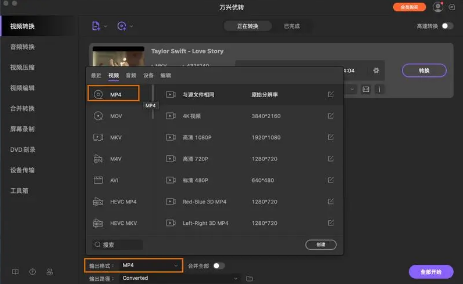
MKV(Matroska Video)是一种常见的视频文件格式,它支持多种音频和字幕轨道。如果你需要将MKV格式的视频转换为其他格式,可以使用一些视频转换软件。以下是几种常见的方法:
### 使用HandBrake
HandBrake是一个免费且开源的视频转换工具,支持多种视频格式的转换。
1. **下载并安装HandBrake**:
- 访问HandBrake的官方网站(https://handbrake.fr/)下载并安装最新版本的HandBrake。
2. **打开HandBrake**:
- 启动HandBrake应用程序。
3. **添加MKV文件**:
- 点击“打开文件”按钮,选择你想要转换的MKV文件。
4. **选择输出格式**:
- 在“输出文件”区域,选择你希望转换成的格式(例如MP4、AVI等)。
5. **设置转换参数**:
- 你可以根据需要调整视频编码器、比特率、分辨率等参数。
6. **开始转换**:
- 点击“开始”按钮开始转换过程。转换时间取决于视频文件的大小和复杂程度。
### 使用FFmpeg
FFmpeg是一个强大的开源多媒体处理工具,可以通过命令行进行视频转换。
1. **下载并安装FFmpeg**:
- 访问FFmpeg的官方网站(https://ffmpeg.org/)下载并安装最新版本的FFmpeg。
2. **打开命令提示符**:
- 在Windows系统中按Win+R键,输入`cmd`打开命令提示符;在Mac或Linux系统中打开终端。
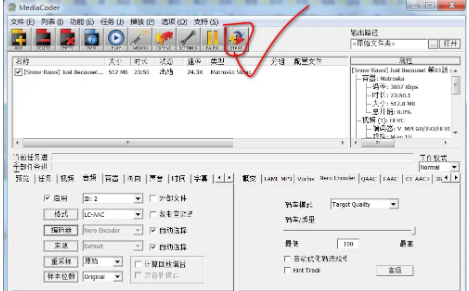
3. **导航到FFmpeg目录**:
- 使用`cd`命令切换到FFmpeg的安装目录。
4. **转换视频**:
- 输入以下命令将MKV文件转换为其他格式(例如MP4):
```sh
ffmpeg -i input.mkv -c:v libx264 -preset medium -crf 23 -c:a aac -b:a 192k output.mp4
```
- `input.mkv`:需要转换的MKV文件。
- `output.mp4`:转换后的文件名和格式。
### 使用Format Factory
Format Factory是一款简单易用的视频转换软件,支持多种格式的转换。
1. **下载并安装Format Factory**:
- 访问Format Factory的官方网站(http://www.formatfactory.com.cn/)下载并安装最新版本的Format Factory。
2. **打开Format Factory**:
- 启动Format Factory应用程序。
3. **添加MKV文件**:
- 点击“所有转到”按钮,选择你想要转换的MKV文件。
4. **选择输出格式**:
- 在“输出文件类型”区域,选择你希望转换成的格式(例如MP4、AVI等)。
5. **设置转换参数**:
- 你可以根据需要调整视频编码器、比特率、分辨率等参数。
6. **开始转换**:
- 点击“确定”按钮开始转换过程。转换时间取决于视频文件的大小和复杂程度。
### 使用在线转换工具
如果你不想下载和安装软件,还可以使用一些在线视频转换工具,如Zamzar、Online-Convert等。这些工具通常需要上传视频文件,然后选择输出格式,最后下载转换后的文件。
1. **访问在线转换工具网站**:
- 例如:Zamzar(https://www.zamzar.com/),Online-Convert(https://www.online-convert.com/)。
2. **上传MKV文件**:
- 按照网站的指示上传你需要转换的MKV文件。
3. **选择输出格式**:
- 选择你希望转换成的格式(例如MP4、AVI等)。
4. **开始转换**:
- 点击“开始转换”按钮开始转换过程。转换完成后,下载转换后的文件。
请注意,使用在线工具时,确保你的文件不包含敏感信息,因为文件会上传到服务器。
大米软件园版权声明:以上内容均为本站原创,未经允许不得转载!










